w10文件夹选项在哪(win10打开文件夹选项的三种方法)
时间:2023-01-06 20:18 来源:未知 作者:lufang 点击:载入中...次
win10系统的文件夹选项在哪里?很多使用win1032位旗舰版系统的用户都会碰到需要对文件夹进行一些设置的情况,这时往往需要用到文件夹选项,可能有网友不知道文件夹选项在哪。没关系,下面在下就来为大家介绍win10打开文件夹选项的三种方法。
具体方法如下: 方法一、 1、在Windows10桌面,右键点击桌面左下角的开始按钮,在弹出的菜单中选择“文件资源管理器”菜单项。 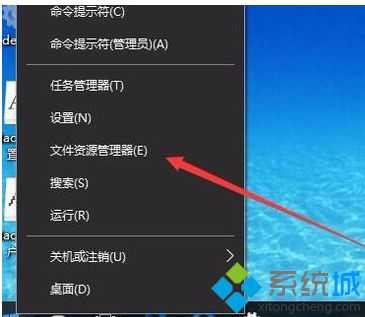 2、在打开的文件资源管理器窗口中,点击上面的“查看”菜单。 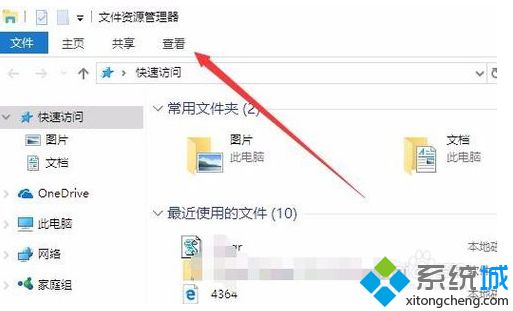 3、在打开的功能区中,就可以看到“选项”的图标了,点击选项图标。 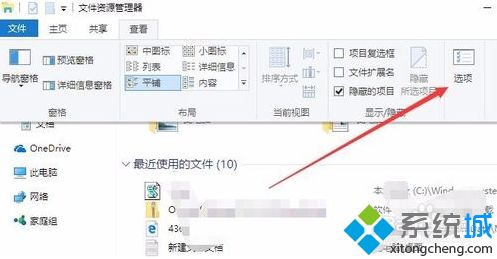 4、这时就可以打开Windows10系统的“文件夹选项”窗口了。 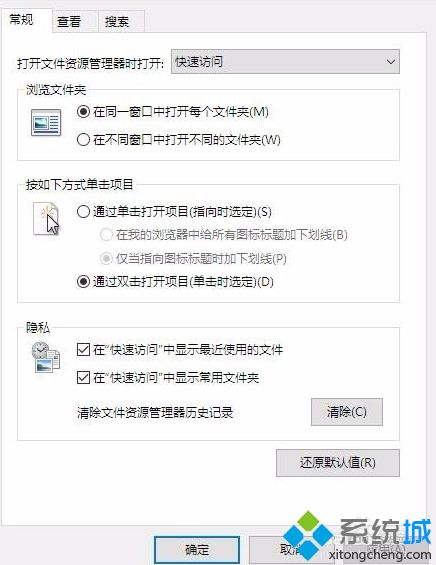 方法二、 5、我们也可以在打开的文件资源管理器窗口中,点击左上角的“文件”菜单。 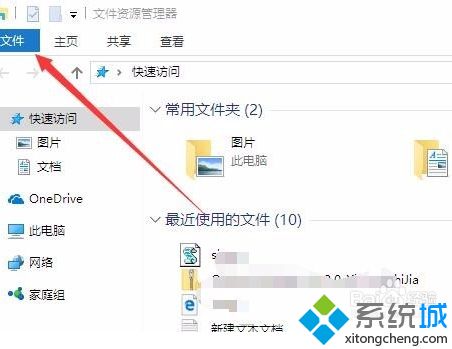 6、在打开的文件菜单中点击“更改文件夹和搜索选项”菜单项。这样也可以打开文件夹选项窗口哦。 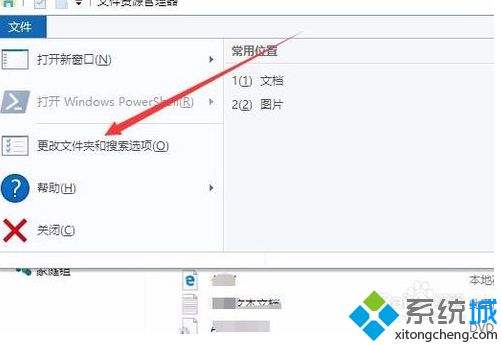 方法三、 7、另外也可以在Windows10桌面,右键点击开始按钮,在弹出的右键菜单中点击“运行”菜单项。  在打开的Windows10运行窗口中,输入命令control folders,然后点击确定按钮,这样也可以打开Windows10的文件夹选项窗口。 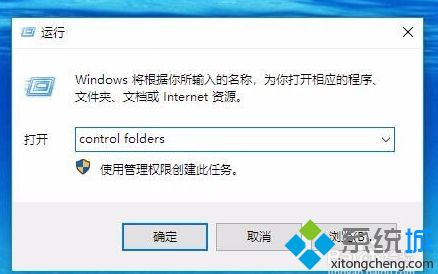 (责任编辑:ku987小孩) |